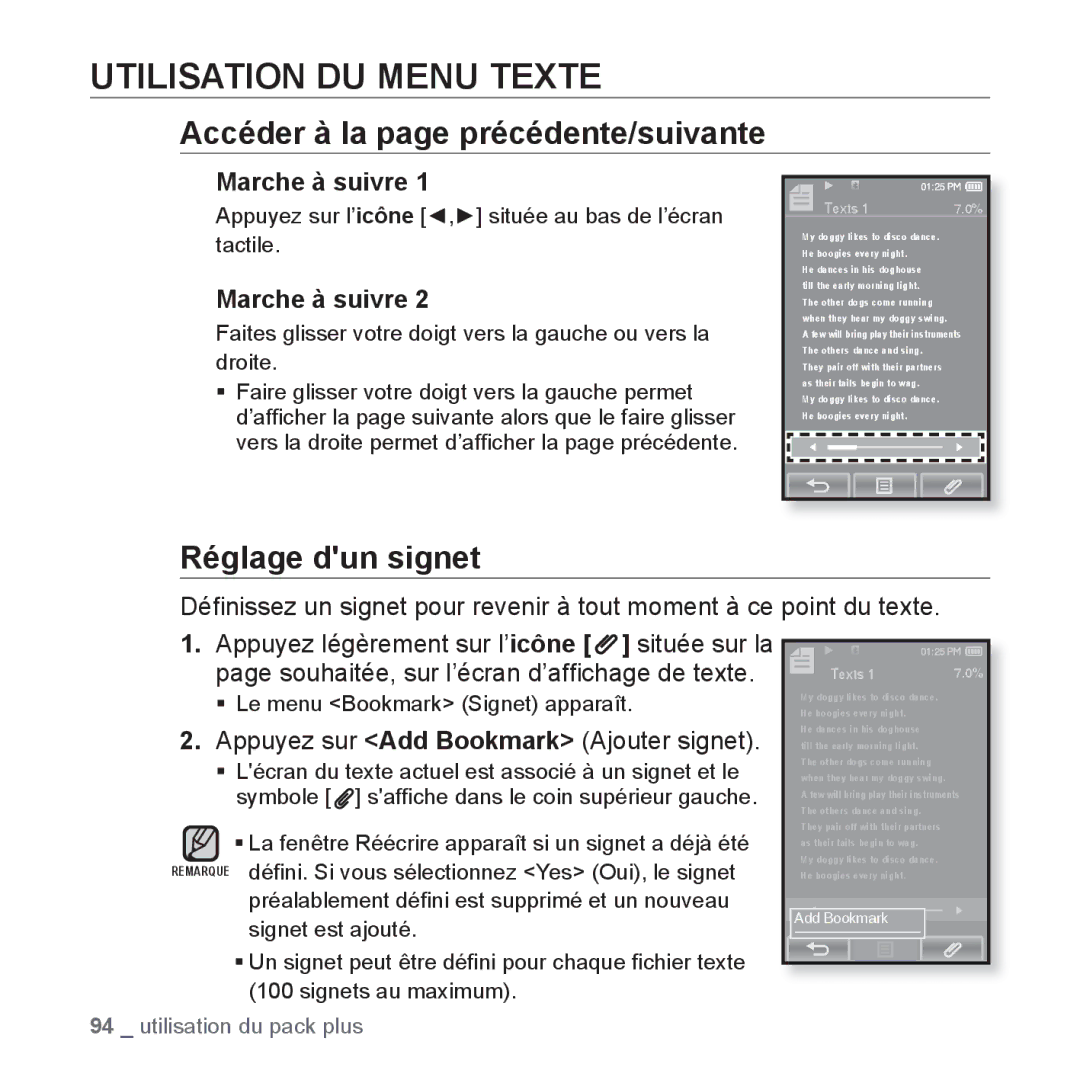UTILISATION DU MENU TEXTE
Accéder à la page précédente/suivante
Marche à suivre 1
Appuyez sur l’icône [Ż,Ź] située au bas de l’écran tactile.
Marche à suivre 2
Faites glisser votre doigt vers la gauche ou vers la droite.
Faire glisser votre doigt vers la gauche permet d’afficher la page suivante alors que le faire glisser vers la droite permet d’afficher la page précédente.
Texts 1 | 7.0% |
My doggy likes to disco dance. He boogies every night.
He dances in his doghouse till the early morning light. The other dogs come running when they hear my doggy swing.
A few will bring play their instruments The others dance and sing.
They pair off with their partners as their tails begin to wag.
My doggy likes to disco dance. He boogies every night.
Réglage d'un signet
Définissez un signet pour revenir à tout moment à ce point du texte.
1.Appuyez légèrement sur l’icône [![]() ] située sur la page souhaitée, sur l’écran d’affichage de texte.
] située sur la page souhaitée, sur l’écran d’affichage de texte.
Le menu <Bookmark> (Signet) apparaît.
2.Appuyez sur <Add Bookmark> (Ajouter signet).
L'écran du texte actuel est associé à un signet et le symbole [![]() ] s'affiche dans le coin supérieur gauche.
] s'affiche dans le coin supérieur gauche.
![]() La fenêtre Réécrire apparaît si un signet a déjà été REMARQUE défini. Si vous sélectionnez <Yes> (Oui), le signet
La fenêtre Réécrire apparaît si un signet a déjà été REMARQUE défini. Si vous sélectionnez <Yes> (Oui), le signet
préalablement défini est supprimé et un nouveau signet est ajouté.
Un signet peut être défini pour chaque fichier texte (100 signets au maximum).
Texts 1 | 7.0% |
My doggy likes to disco dance. He boogies every night.
He dances in his doghouse till the early morning light. The other dogs come running when they hear my doggy swing.
A few will bring play their instruments The others dance and sing.
They pair off with their partners as their tails begin to wag.
My doggy likes to disco dance. He boogies every night.
Add Bookmark
94 _ utilisation du pack plus